在WPS演示中嵌入视频的步骤如下: 1. 打开WPS演示,选择你想要插入视频的位置。 2. 点击菜单栏上的插入选项。 3. 在下拉菜单中找到并点击媒体或视频图标。 4. 选择“本地视频”(如果你有存储在电脑中的视频)或“在线视频”(如从网络加载),然后浏览文件或搜索框寻找你的视频文件。 5. 选中后,点击“插入”按钮,即可将视频添加到幻灯片中。 6. 可以调整大小、位置和播放设置以适应需要。 完成以上操作后,你的WPS幻灯片就成功插入了视频。
1、 选择建立幻灯片文件后,选择插入菜单
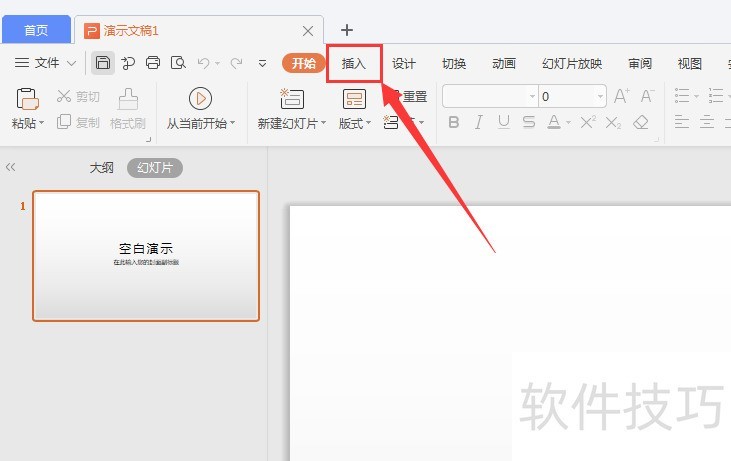
2、 然后打开属性中的视频
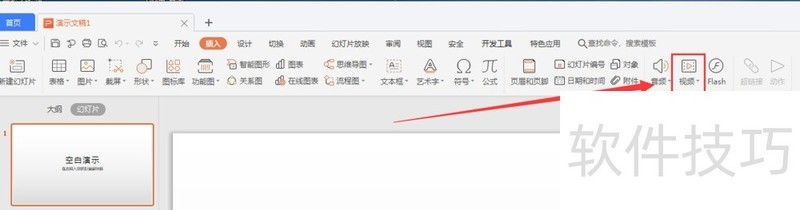
3、 在视频下拉栏中,有三种链接视频方式,嵌入本地视频、链接本地视频以及网络视频三种方式
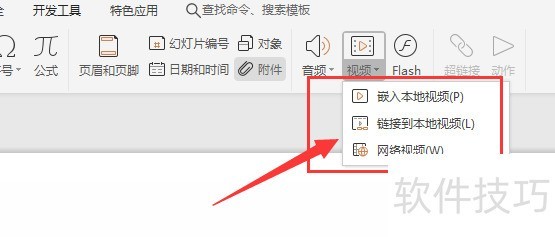
4、 选择本地视频,然后在找到视频文件位置,选择置入
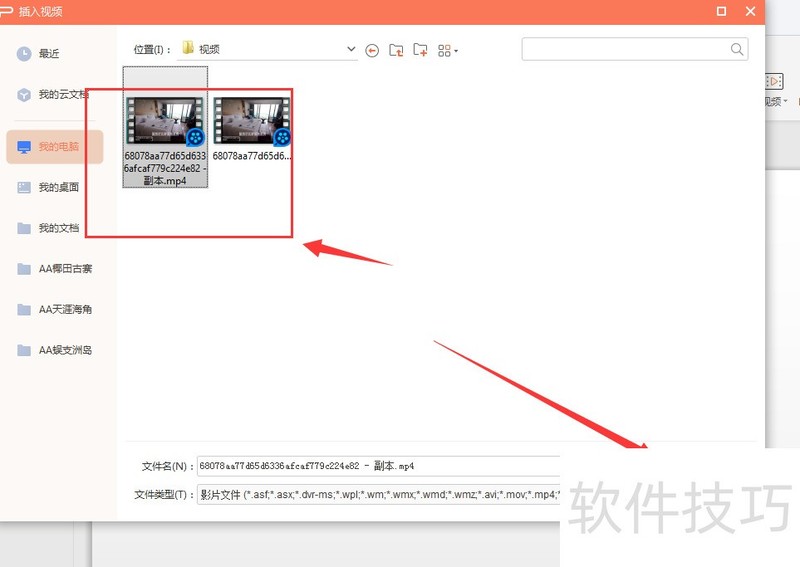
5、 这样就会将选择的视频嵌入到文档中

文章标题:WPS幻灯片中如何插入视频
文章链接://www.hpwebtech.com/jiqiao/212488.html
为给用户提供更多有价值信息,ZOL下载站整理发布,如果有侵权请联系删除,转载请保留出处。
- 上一问:手机wps表格怎么制作表格
- 下一问:wps演示中如何修改版式
相关软件推荐
其他类似技巧
- 2024-12-09 13:20:02WPS如何用鼠标快速调整段落布局
- 2024-12-09 12:07:01如何禁止wps启用即点即输功能
- 2024-12-09 11:45:02wps 2019幻灯片怎么显示页脚?
- 2024-12-09 11:14:01WPS如何从表格文档复制表格到文字文档
- 2024-12-09 10:40:02WPS表格如何自动插入序号
- 2024-12-09 09:14:01WPS如何快速求平均值
- 2024-12-09 08:51:01WPS如何开启自动备份文件
- 2024-12-09 07:15:01WPS表格怎么筛选前10%的最小数据?
- 2024-12-09 06:34:02wps如何将A4的文档变成A3的两栏格式
- 2024-12-08 15:15:01WPS和Word如何将英文内容转换为大写?
金山WPS Office软件简介
WPS大大增强用户易用性,供用户根据特定的需求选择使用,并给第三方的插件开发提供便利。ZOL提供wps官方下载免费完整版。软件特性:办公, 由此开始新增首页, 方便您找到常用的办公软件和服务。需要到”WPS云文档”找文件? 不用打开资源管理器, 直接在 WPS 首页里打开就行。当然也少不了最近使用的各类文档和各种工作状... 详细介绍»









